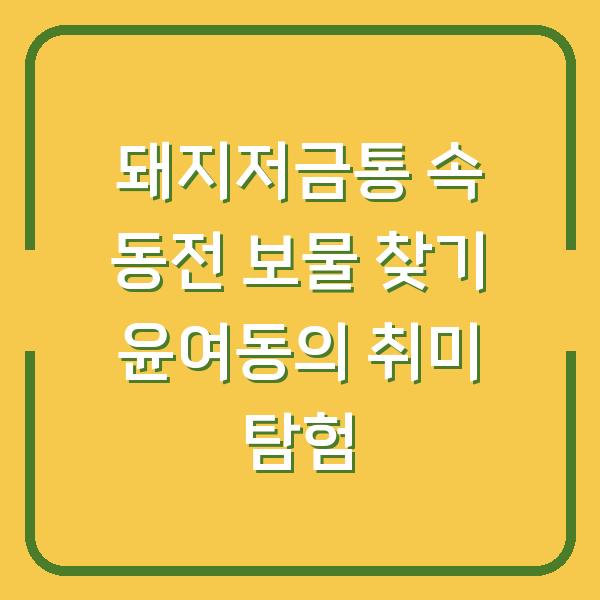OpenStack은 클라우드 컴퓨팅을 위한 오픈 소스 플랫폼으로, 다양한 구성 요소를 통해 사용자에게 유연하고 확장 가능한 클라우드 환경을 제공합니다. 본 글에서는 Dell R630 서버에 우분투 22.04를 사용하여 Devstack을 통한 OpenStack 설치 과정에서 발생한 여러 오류와 문제점, 그리고 이를 해결하기 위한 접근 방식에 대해 자세히 설명하겠습니다.
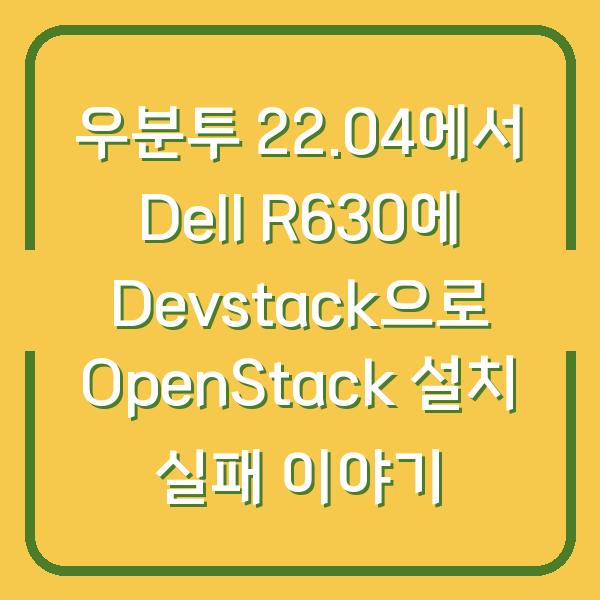
OpenStack 설치 준비
OpenStack을 설치하기 전, 먼저 시스템 요구 사항을 확인하고 필요한 패키지를 설치하는 것이 필요합니다. Dell R630 서버는 강력한 성능을 제공하지만, 설치 과정에서 여러 가지 문제가 발생할 수 있습니다.
따라서, 사전 준비 단계에서 신중히 점검해야 할 사항들이 있습니다.
시스템 요구 사항
OpenStack 설치를 위해서는 다음과 같은 시스템 요구 사항이 필요합니다.
| 요구 사항 | 설명 |
|---|---|
| CPU | 최소 2개의 코어 이상 |
| RAM | 최소 8GB 이상 |
| 디스크 공간 | 최소 20GB의 여유 공간 |
| 네트워크 | 인터넷 연결 및 내부 네트워크 설정 필요 |
이러한 요구 사항을 충족한 후, Ubuntu 22.04를 설치하고 업데이트를 진행합니다. 또한, OpenStack 설치에 필요한 패키지를 설치하기 위해 추가 저장소를 설정해야 합니다.
필수 패키지 설치
Devstack 설치를 위해 필요한 패키지를 설치하기 위해 다음 명령어를 사용합니다.
bash
sudo apt update
sudo apt install -y git
이후, Devstack의 소스 코드를 클론하여 설치를 진행합니다.
bash
git clone https://opendev.org/openstack/devstack.git
cd devstack
이렇게 준비가 완료되면, Devstack을 설치하는 단계로 넘어갈 수 있습니다.
Devstack 설치 과정
Devstack은 OpenStack을 쉽게 설치하고 테스트할 수 있는 스크립트 모음입니다. 설치 과정은 비교적 간단하지만, 다양한 설정이 필요하기 때문에 주의가 필요합니다.
설정 파일 작성
Devstack 설치를 위해 local.conf 파일을 작성해야 합니다. 이 파일에서 OpenStack의 구성 요소 및 네트워크 설정을 정의합니다.
다음은 local.conf의 예시입니다.
ini
[[local|localrc]]
ADMIN_PASSWORD=secret
DATABASE_PASSWORD=$ADMIN_PASSWORD
RABBIT_PASSWORD=$ADMIN_PASSWORD
SERVICE_PASSWORD=$ADMIN_PASSWORD
HOST_IP=192.168.100.1
이 설정은 OpenStack의 주요 비밀번호를 설정하고, 호스트 IP를 지정합니다.
Devstack 설치
설정 파일을 준비한 후, Devstack 설치를 시작합니다. 다음 명령어를 사용하여 설치를 진행합니다.
bash
./stack.sh
이 과정에서 다양한 패키지가 설치되고, OpenStack의 서비스가 시작됩니다. 그러나 이 단계에서 여러 오류가 발생할 수 있습니다.
설치 중 발생한 문제와 해결 방안
Devstack 설치 중 발생한 문제는 다양합니다. 각각의 문제를 알아보고 해결하는 것이 필요합니다.
가장 흔한 오류 중 하나는 데이터베이스 연결 오류입니다.
데이터베이스 연결 오류
데이터베이스 연결 오류는 OpenStack 설치 과정에서 가장 빈번하게 발생합니다. 주로 MySQL 데이터베이스가 시작되지 않거나, 비밀번호 설정이 잘못된 경우 발생합니다.
| 오류 내용 | 해결 방법 |
|---|---|
| MySQL 서비스가 시작되지 않음 | MySQL 서비스 상태를 확인하고 시작합니다. |
| 비밀번호 오류 | local.conf 파일의 비밀번호를 재확인합니다. |
이러한 오류는 stack.sh 스크립트를 실행할 때 발생할 수 있으며, 로그 파일에서 오류 메시지를 확인하여 문제를 해결해야 합니다. 로그 파일은 /opt/stack/logs 디렉토리 아래에 위치합니다.
RabbitMQ 오류
RabbitMQ 메시징 서비스는 OpenStack의 여러 서비스 간 통신을 위한 필수 요소입니다. RabbitMQ 관련 오류는 종종 비밀번호 문제나 서비스 시작 오류로 인해 발생합니다.
| 오류 내용 | 해결 방법 |
|---|---|
| RabbitMQ 서비스가 시작되지 않음 | RabbitMQ 서비스 상태를 확인하고 시작합니다. |
| 비밀번호 오류 | RabbitMQ 비밀번호를 재설정합니다. |
RabbitMQ 오류가 발생한 경우, /var/log/rabbitmq 디렉토리에서 로그를 확인하고 문제를 파악해야 합니다.
OpenStack 서비스 확인
Devstack 설치가 완료된 후, OpenStack의 서비스 상태를 확인하는 것이 필요합니다. OpenStack의 CLI 또는 Horizon 대시보드를 사용하여 각 서비스가 정상적으로 실행되고 있는지 확인할 수 있습니다.
서비스 상태 확인
다음 명령어를 사용하여 OpenStack 서비스 상태를 확인할 수 있습니다.
bash
openstack service list
| 서비스 이름 | 상태 |
|---|---|
| nova | active |
| neutron | active |
| cinder | active |
| glance | active |
각 서비스의 상태가 active로 표시되어야 합니다. 만약 어떤 서비스가 비활성화 상태라면, 해당 서비스의 로그를 확인하여 문제를 파악해야 합니다.
로그 파일 확인
각 서비스의 로그 파일은 /opt/stack/logs 디렉토리에 위치합니다. 로그 파일을 검토하여 오류 메시지를 확인하고, 이를 바탕으로 문제를 해결하는 것이 필요합니다.
결론
OpenStack의 설치 과정은 복잡할 수 있으며, 다양한 문제에 직면할 수 있습니다. 그러나 각 문제를 파악하고 해결하는 과정을 통해 보다 나은 클라우드 환경을 구축할 수 있습니다.
Dell R630 서버에서 Devstack을 통해 OpenStack을 설치하는 과정은 여러 가지 도전과제를 동반하지만, 이를 성공적으로 해결한다면 클라우드 컴퓨팅의 가능성을 한층 더 확장할 수 있을 것입니다. 앞으로의 설치 과정에서도 발생할 수 있는 오류를 사전에 검토하고, 해결 방안을 마련하여 보다 원활한 OpenStack 환경을 구축할 수 있기를 바랍니다.